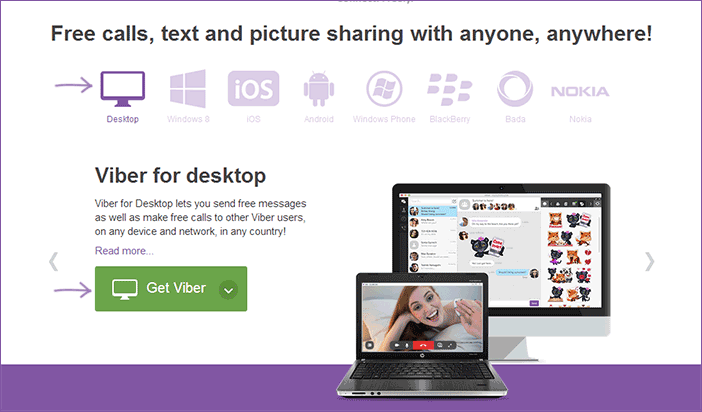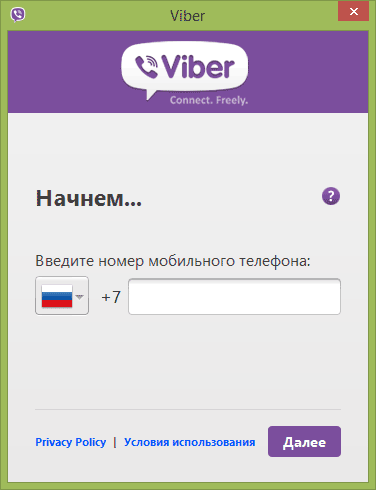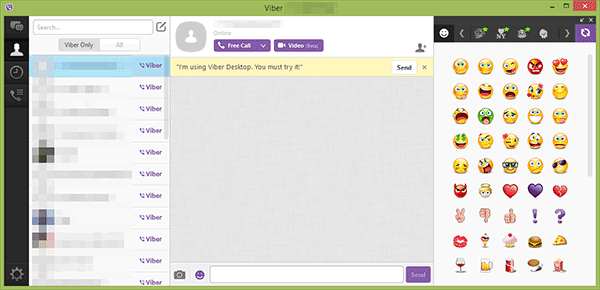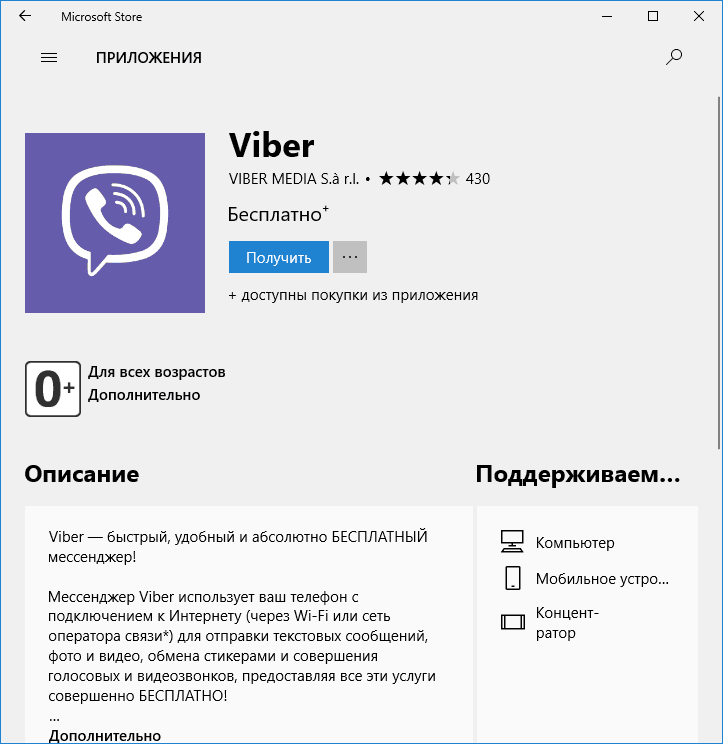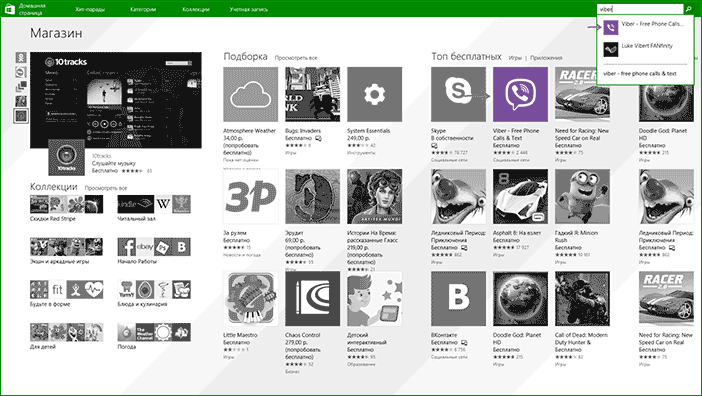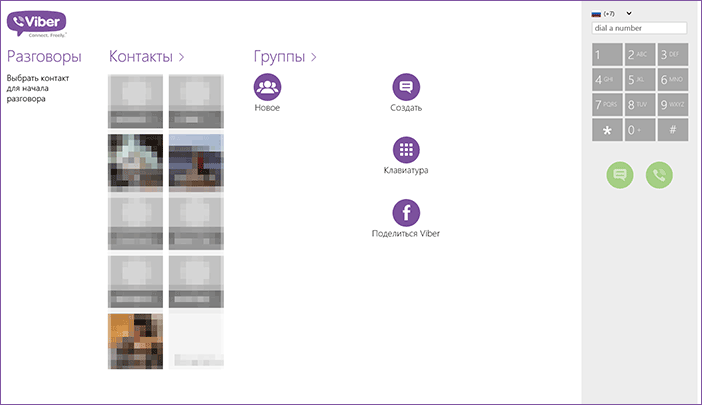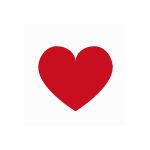 Позвонил товарищ, спрашивает: как экспортировать закладки из Opera, чтобы перенести в другой браузер. Я отвечаю, что стоит посмотреть в менеджере закладок или в настройках функцию экспорта в HTML и уже потом полученный файл импортировать в Chrome, Mozilla Firefox или куда там нужно — везде такая функция есть. Как выяснилось, не все так просто.
Позвонил товарищ, спрашивает: как экспортировать закладки из Opera, чтобы перенести в другой браузер. Я отвечаю, что стоит посмотреть в менеджере закладок или в настройках функцию экспорта в HTML и уже потом полученный файл импортировать в Chrome, Mozilla Firefox или куда там нужно — везде такая функция есть. Как выяснилось, не все так просто.
В итоге пришлось разобраться с переносом закладок из Оперы — в последних версиях браузера: Opera 25 и Opera 26 нет возможности экспорта закладок в HTML или другие общепринятые форматы. И если перенос в тот же самый браузер возможен (т.е. в другую Оперу), то в сторонний, такой как Google Chrome, не так прост.
Экспорт закладок из Opera в формате HTML
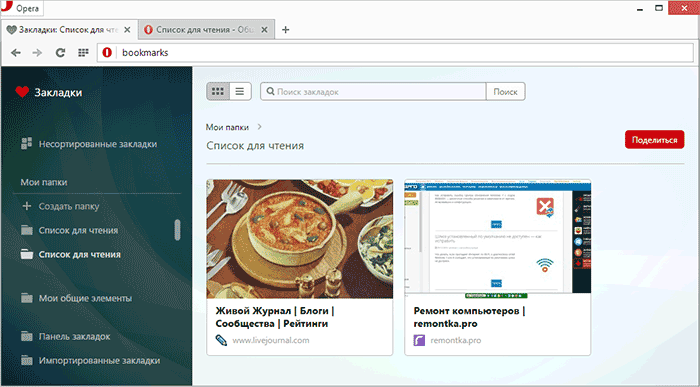
Начну сразу со способа экспорта в HTML из браузеров Opera 25 и 26 (наверное, подойдет и для последующих версий) для импорта в другой браузер. Если вас интересует перенос закладок между двумя браузерами Опера (например, после переустановки Windows или на другой компьютер), то в следующем разделе этой статьи есть пара более простых и быстрых способов это сделать.
Итак, поиск в течение получаса для данной задачи дал мне лишь одно работающее решение — расширение для Opera Bookmarks Import & Export, установить которое вы можете на официальной странице дополнений https://addons.opera.com/ru/extensions/details/bookmarks-import-export/?display=en
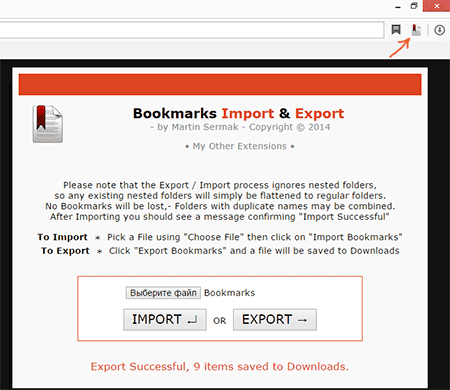
После установки, в верхней строке браузера появится новая иконка, по нажатию которой будет запускаться экспорт расширение экспорта закладок, работа с которым выглядит следующим образом:
- Нужно указать файл закладок. Он хранится в папке установки Opera, посмотреть которую вы можете, зайдя в главное меню браузера и выбрав «О программе». Путь к папке имеет вид C:\Users\Имя_Пользователя\AppData\Local\Opera Software\Opera Stable, а сам файл носит название Bookmarks (без расширения).
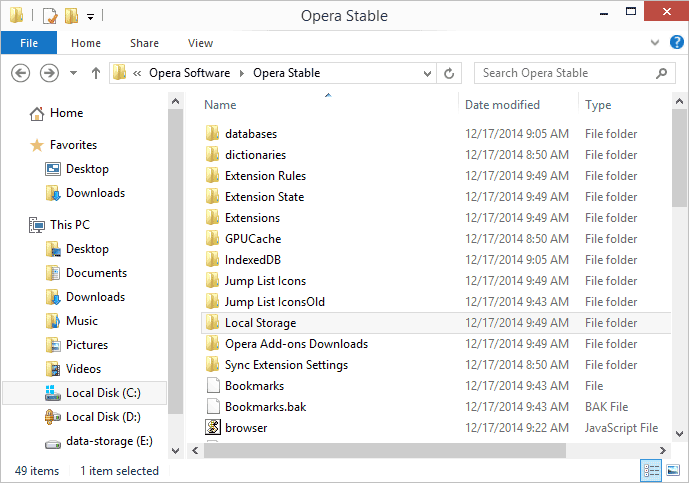
- После указания файла нажмите кнопку «Export» и в папке «Загрузки» появится файл Bookmarks.html с закладками Opera, которые вы можете импортировать в любой браузер.
Сам процесс переноса закладок из Opera с помощью HTML файла простой и одинаковый почти во всех браузерах и обычно находится в управлении закладками или в настройках. Например, в Google Chrome нужно кликнуть по кнопке настроек, выбрать пункт «Закладки» — «Импортировать закладки и настройки», после чего указать формат HTML и путь к файлу.
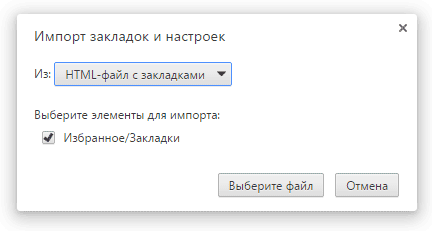
Перенос в тот же самый браузер
Если вам не требуется переносить закладки в другой браузер, а нужно переместить их из Оперы в Оперу, то тут все проще:
- Можно скопировать файл bookmarks и bookmarks.bak (в этих файлах хранятся закладки, как посмотреть, где находятся эти файлы описано выше) в папку другой установки Opera.
- В Opera 26 вы можете использовать кнопку «Поделиться» в папке с закладками, после чего открыть полученный адрес в другой установке браузера и нажать кнопку для импортирования.
- Вы можете использовать пункт «Синхронизировать» в настройках для синхронизации закладок через сервер Opera.
Вот, пожалуй, и все — думаю, способов будет достаточно. Если инструкция оказалась полезной, поделитесь ею, пожалуйста, в соцсетях, используя кнопки внизу страницы.
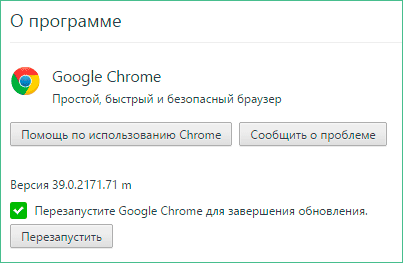
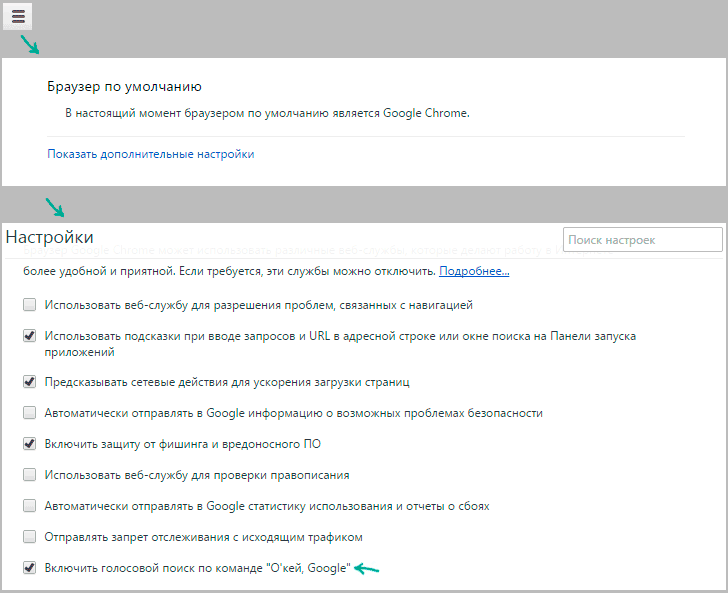
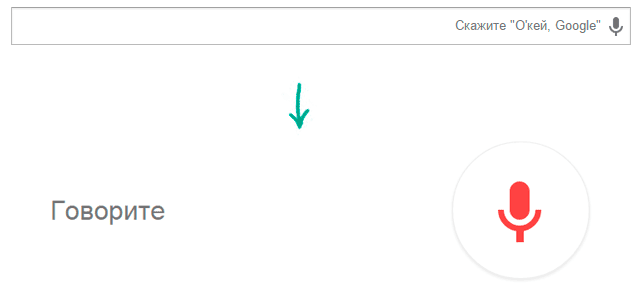
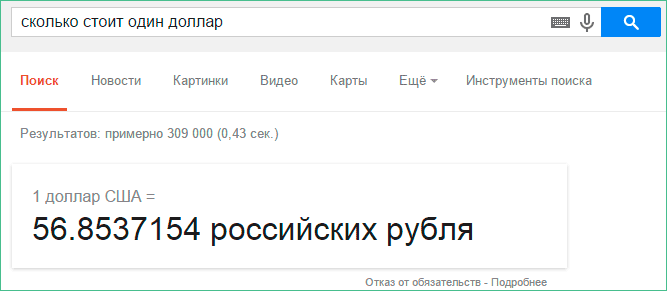
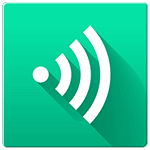 Для передачи файлов с компьютера на компьютер, телефон или любое другое устройство есть масса способов: от USB флешек до локальной сети и облачных хранилищ. Однако не все они вполне удобны и быстры, а некоторые (локальная сеть) требуют от пользователя навыков по её настройке.
Для передачи файлов с компьютера на компьютер, телефон или любое другое устройство есть масса способов: от USB флешек до локальной сети и облачных хранилищ. Однако не все они вполне удобны и быстры, а некоторые (локальная сеть) требуют от пользователя навыков по её настройке.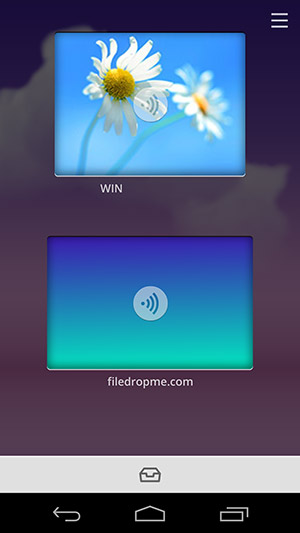
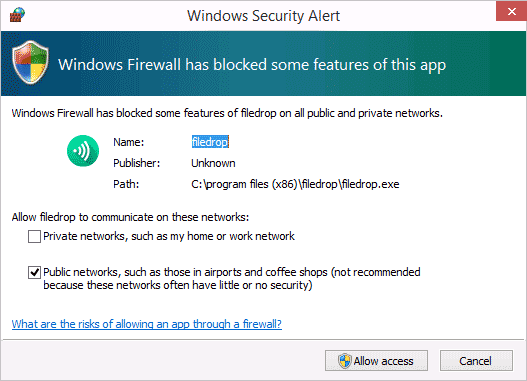
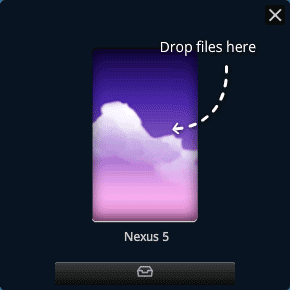
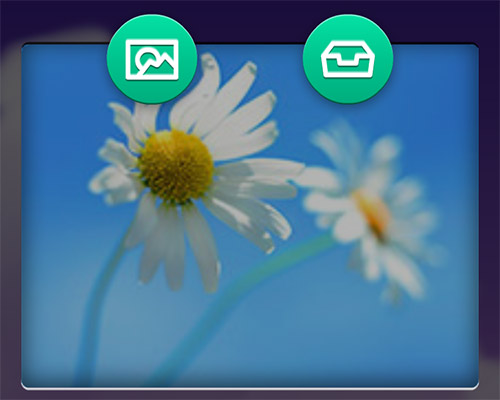
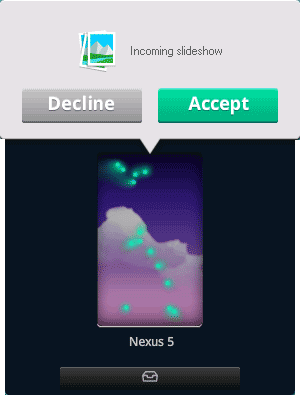
 Визуальные закладки в браузере — это удобно и практично, не зря в ряде браузеров есть встроенные инструменты для такого типа закладок, кроме этого существует множество сторонних расширений, плагинов и сервисов онлайн закладок. И вот, на днях Google выпустил собственный менеджер визуальных закладок Bookmark Manager в виде расширения Chrome.
Визуальные закладки в браузере — это удобно и практично, не зря в ряде браузеров есть встроенные инструменты для такого типа закладок, кроме этого существует множество сторонних расширений, плагинов и сервисов онлайн закладок. И вот, на днях Google выпустил собственный менеджер визуальных закладок Bookmark Manager в виде расширения Chrome.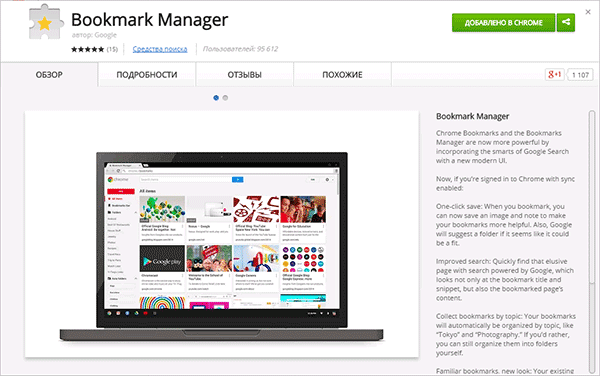
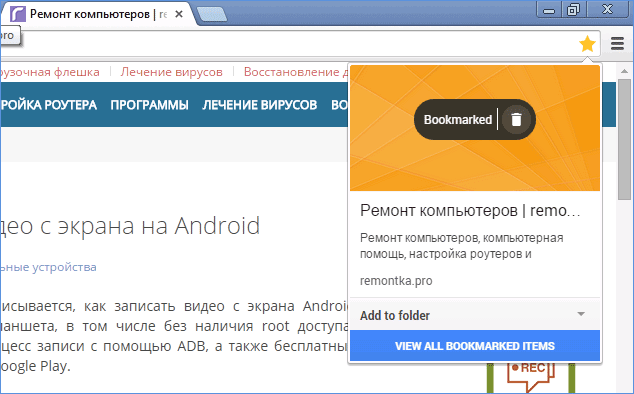
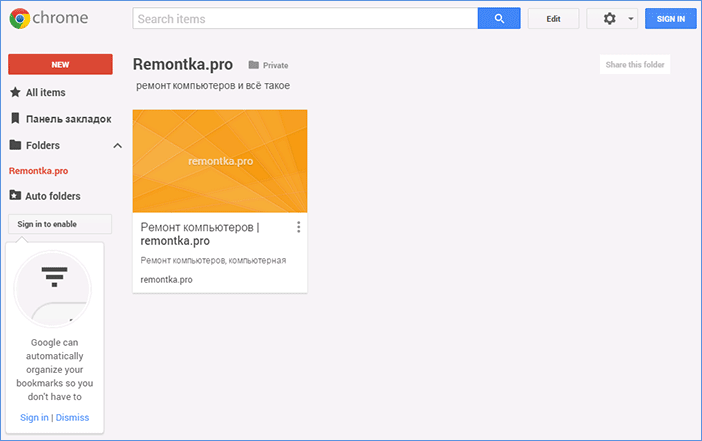
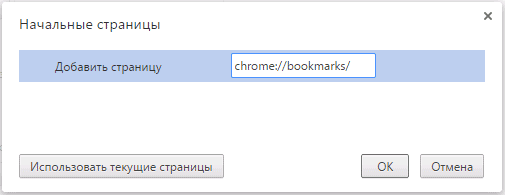
 В этом обзоре предлагаю познакомиться с еще одним бесплатным онлайн редактором фотографий Befunky, основное предназначение которого добавление эффектов к фото (то есть это не фотошоп и даже не Pixlr с поддержкой слоев и мощных возможностей по работе с изображениями). Помимо этого, поддерживаются базовые функции редактирования, такие как кадрирование, изменение размера и поворот изображения. Также имеется функции для создания коллажа из фотографий.
В этом обзоре предлагаю познакомиться с еще одним бесплатным онлайн редактором фотографий Befunky, основное предназначение которого добавление эффектов к фото (то есть это не фотошоп и даже не Pixlr с поддержкой слоев и мощных возможностей по работе с изображениями). Помимо этого, поддерживаются базовые функции редактирования, такие как кадрирование, изменение размера и поворот изображения. Также имеется функции для создания коллажа из фотографий.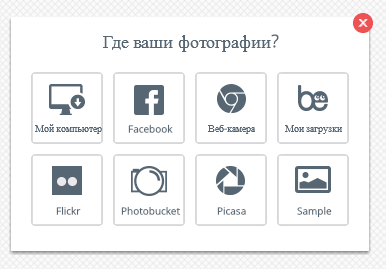
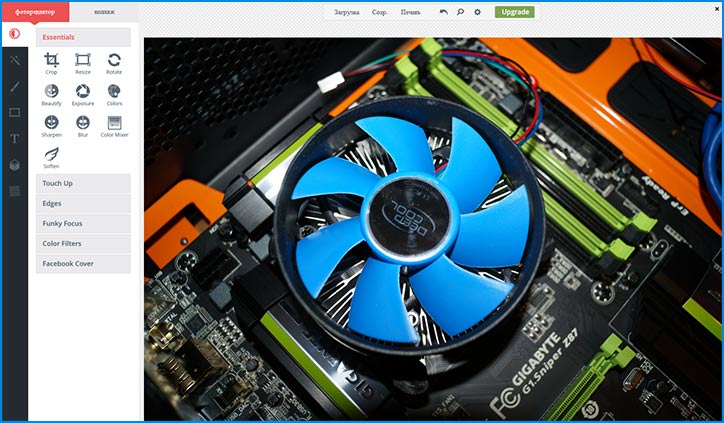
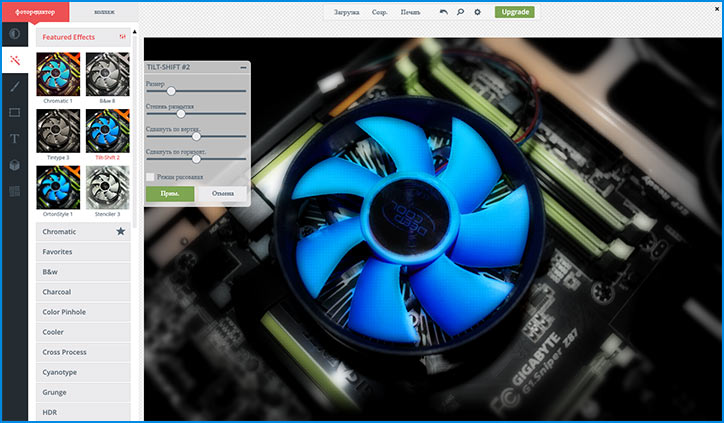
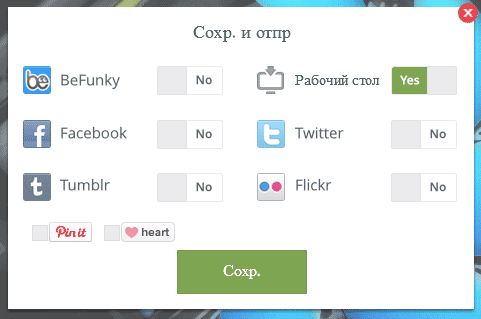
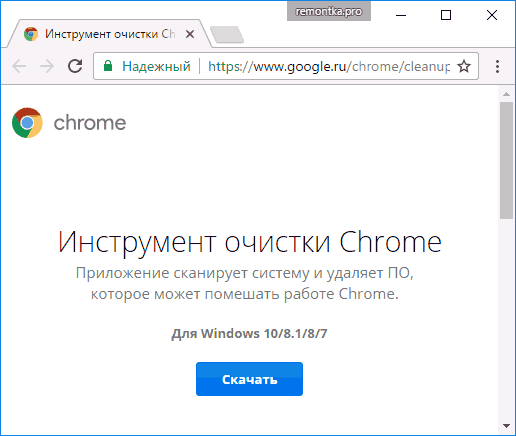
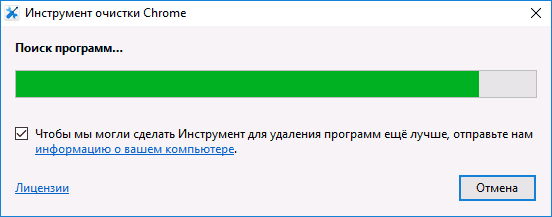
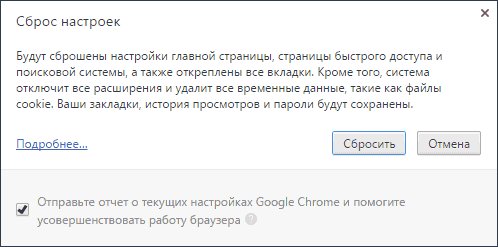
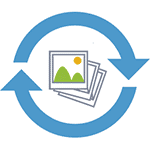 Если вам потребовалось конвертировать фотографию или любой другой графический файл в один из форматов, который открывается почти везде (JPG, PNG, BMP, TIFF или даже PDF), вы можете использовать для этого специальные программы или графические редакторы, однако не всегда это имеет смысл — иногда эффективнее использовать онлайн конвертер фото и изображений.
Если вам потребовалось конвертировать фотографию или любой другой графический файл в один из форматов, который открывается почти везде (JPG, PNG, BMP, TIFF или даже PDF), вы можете использовать для этого специальные программы или графические редакторы, однако не всегда это имеет смысл — иногда эффективнее использовать онлайн конвертер фото и изображений.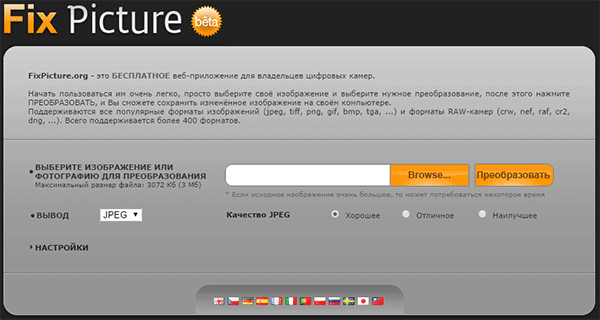
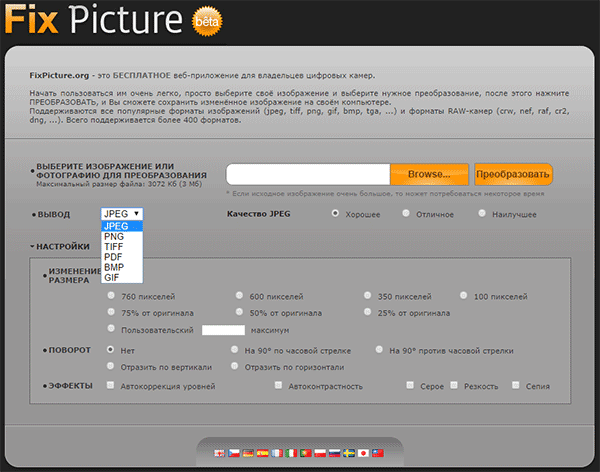

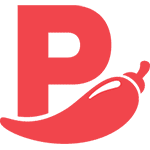 В этом обзоре о том, как выполнить ретушь фото с помощью бесплатного онлайн графического редактора Picadilo. Думаю, каждому когда-либо хотелось сделать свою фотографию более красивой — кожу ровной и бархатной, зубы белыми, подчеркнуть цвет глаз, в общем, сделать так, чтобы фотография была как в глянцевом журнале.
В этом обзоре о том, как выполнить ретушь фото с помощью бесплатного онлайн графического редактора Picadilo. Думаю, каждому когда-либо хотелось сделать свою фотографию более красивой — кожу ровной и бархатной, зубы белыми, подчеркнуть цвет глаз, в общем, сделать так, чтобы фотография была как в глянцевом журнале.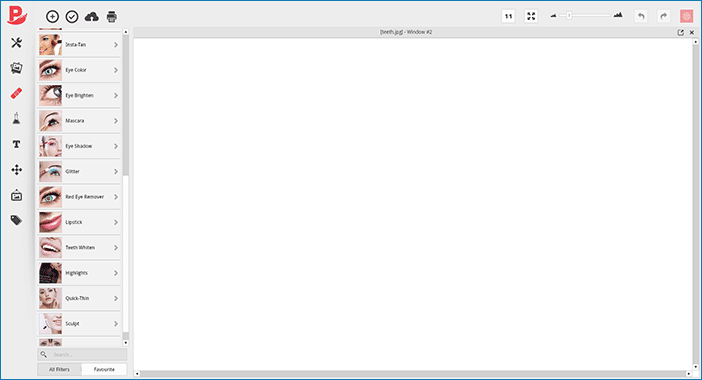

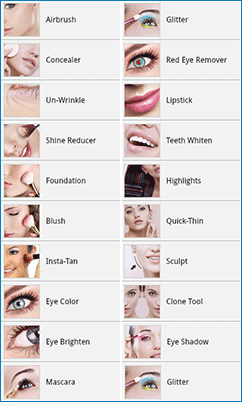
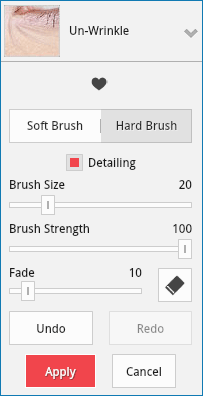
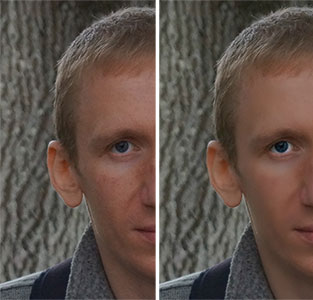

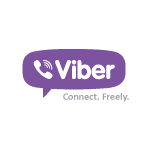 Меня спрашивают, есть ли Viber для компьютера и где его можно скачать. Отвечаю: есть, причем даже два разных, в зависимости от того, какая версия Windows у вас установлена и с какими приложениями вы предпочитаете работать:
Меня спрашивают, есть ли Viber для компьютера и где его можно скачать. Отвечаю: есть, причем даже два разных, в зависимости от того, какая версия Windows у вас установлена и с какими приложениями вы предпочитаете работать: